Esercitazione: Creare un'applicazione console .NET usando Visual Studio per Mac
Questa esercitazione illustra come creare ed eseguire un'applicazione console .NET usando Visual Studio per Mac.
Importante
Microsoft ha annunciato il ritiro di Visual Studio per Mac. Visual Studio per Mac non sarà più supportato a partire dal 31 agosto 2024. Le alternative includono:
- Visual Studio Code con C# Dev Kit e le estensioni correlate, ad esempio .NET MAUI e Unity.
- Visual Studio in esecuzione su Windows in una macchina virtuale su Mac.
- Visual Studio in esecuzione su Windows in una macchina virtuale nel cloud.
Per altre informazioni, vedere Annuncio del ritiro di Visual Studio per Mac.
Prerequisiti
Visual Studio per Mac versione 8.8 o successiva. Selezionare l'opzione per installare .NET Core. L'installazione di Xamarin è facoltativa per lo sviluppo .NET. Per ulteriori informazioni, vedi le seguenti risorse:
Creare l'app
Avviare Visual Studio per Mac.
Selezionare Nuovo nella finestra di avvio.
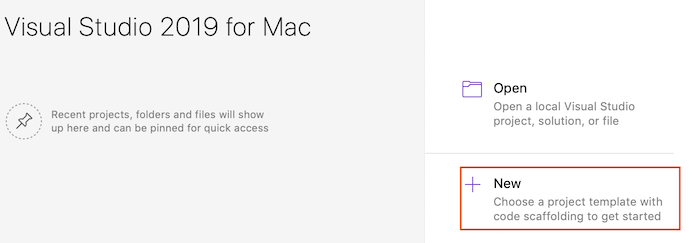
Nella finestra di dialogo Nuovo progetto, selezionare App nel nodo Web e console. Selezionare il modello Applicazione console, quindi selezionare Avanti.

Nell'elenco a discesa Framework di destinazione della finestra di dialogo Configura nuova applicazione console, selezionare .NET 5.0e quindi selezionare Avanti.
Digitare "HelloWorld" come Nome del progetto e selezionare Crea.
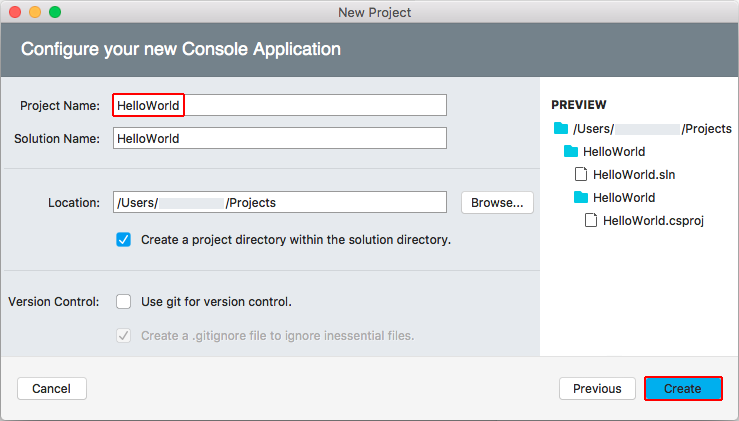
Il modello crea una semplice applicazione "Hello World". In questo modo, viene chiamato il metodo Console.WriteLine(String) per visualizzare "Hello World!" nella finestra del terminale.
Il codice del modello definisce una classe, Program, con un singolo metodo, Main, che accetta una matrice String come argomento:
using System;
namespace HelloWorld
{
class Program
{
static void Main(string[] args)
{
Console.WriteLine("Hello World!");
}
}
}
Main è il punto di ingresso dell'applicazione, ovvero il metodo chiamato automaticamente dal runtime quando viene avviata l'applicazione. Gli argomenti della riga di comando forniti all'avvio dell'applicazione sono disponibili nella matrice args.
Eseguire l'app
Premere ⌥⌘↵ (opzione+comando+INVIO) per avviare l'app senza eseguire il debug.
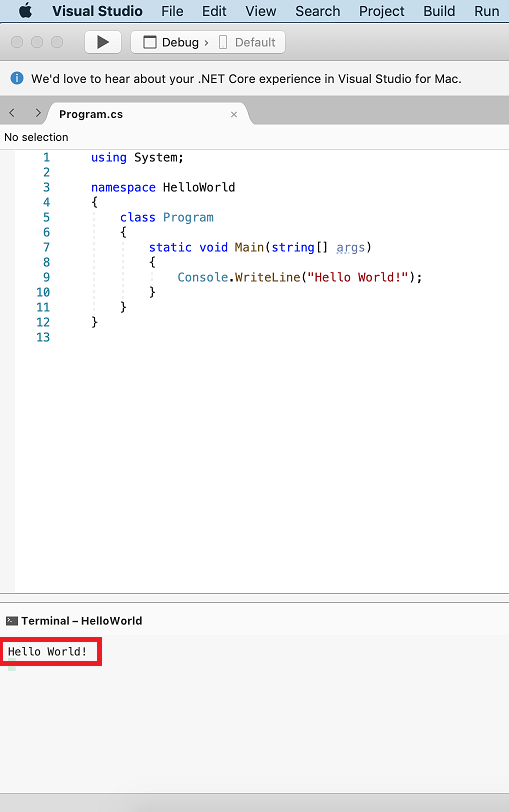
Chiudere la finestra Terminale.
Migliorare l'app
Migliorare l'applicazione per richiedere all'utente il proprio nome e visualizzarlo insieme a data e ora.
In Program.cssostituire il contenuto del metodo
Main, ovvero la riga che chiamaConsole.WriteLine, con il codice seguente:Console.WriteLine("What is your name?"); var name = Console.ReadLine(); var currentDate = DateTime.Now; Console.WriteLine($"{Environment.NewLine}Hello, {name}, on {currentDate:d} at {currentDate:t}!"); Console.Write($"{Environment.NewLine}Press any key to exit..."); Console.ReadKey(true);Questo codice visualizza una richiesta nella finestra della console e attende che l'utente immetta una stringa seguita dalla chiave Invio. Tale chiave, archivia questa stringa in una variabile denominata
name. Recupera inoltre il valore della proprietà DateTime.Now, contenente l'ora locale corrente, e lo assegna a una variabile denominatacurrentDate. Inoltre, visualizza questi valori nella finestra della console. Infine, visualizza una richiesta nella finestra della console e chiama il metodo Console.ReadKey(Boolean) per attendere l'input dell'utente.NewLine è un modo indipendente dalla piattaforma e indipendente dal linguaggio per rappresentare un'interruzione di riga. Le alternative sono
\nin C# evbCrLfin Visual Basic.Il simbolo del dollaro (
$) davanti a una stringa consente di inserire nella stringa espressioni, ad esempio i nomi delle variabili, all'interno di parentesi graffe. Il valore dell'espressione viene inserito nella stringa al posto dell'espressione. Questa sintassi viene definita stringhe interpolate.Premere ⌥⌘↵ (opzione+ comando+INVIO) per eseguire l'app.
Rispondere alla richiesta immettendo un nome e premendo il tasto INVIO.
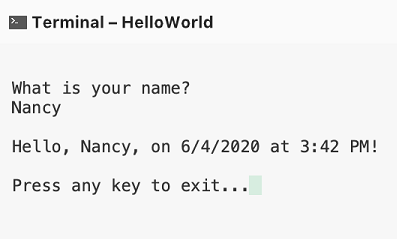
Chiudere il terminale.
Passaggi successivi
In questa esercitazione è stata creata un'applicazione console .NET. Nell'esercitazione successiva si eseguirà il debug dell'app.
Commenti e suggerimenti
Presto disponibile: Nel corso del 2024 verranno gradualmente disattivati i problemi di GitHub come meccanismo di feedback per il contenuto e ciò verrà sostituito con un nuovo sistema di feedback. Per altre informazioni, vedere https://aka.ms/ContentUserFeedback.
Invia e visualizza il feedback per
